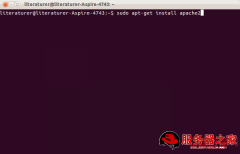此文详细介绍Apache服务器中SSL证书的配置和安装,希望对于初学Apache服务器相关的朋友有帮助,更多Apache安装、配置、报错处理等资源请本站内搜索。
apache ssl 安装/配置/证书,openssl,ca,证书安装/生成
一. 我的系统环境:centos5 x64
二. 所需软件包:
1.httpd-2.2.8.tar.gz
2.openvpn-2.0.9.tar.gz (用他的证书申请功能,或者直接下openssl也可以)
3.ssl.ca-0.1.tar.gz (可以很简单的产生证书,当然直接用openssl也可以,只是比较麻烦)
由于我搞得有点乱,有什么没写清楚的提出来.
安装httpd-2.2.8
#tar zxvf httpd-2.2.8.tar.gz
# cd httpd-2.2.8
#./configure --prefix=/usr/local/apache2 --enable-so
--enable-ssl --enable-mods-shared=all
#make
#make install
接下来,更改设置文件
对于httpd.conf和ssl.conf,如果你的服务器没有域名,那么servername就填ip好了.
比如:ServerName 10.10.10.10:80(httpd.conf)
ServerName 10.10.10.10:443(ssl.conf) (默认的就行拉)
打开httpd.conf:
找到#LoadModule ssl_module modules/mod_ssl.so,去掉前面的’#',这样就在启动时加载了ssl模块.
打开ssl.conf:
找到#;和#;,把前面的’#'号都去掉,否则启动apache时还要加参数,麻烦.
如下设置:
SSLMutex none (这个我是none,有人是default,具体怎么设可以研究一下)
SSLCertificateFile conf/server.crt (服务器证书的位置,就是公钥吧?)
SSLCertificateKeyFile conf/server.key (服务器私钥的位置)
SSLCACertificateFile conf/ca.crt (CA根证书的位置,进行客户端验证时需要.也是一个CA公钥吧?
我把它们都放在apache的conf目录下了)
DocumentRoot “/web/test/” (指向要ssl加密认证的文档目录,)
SSLVerifyClient require (去掉前面的’#'号,进行客户端验证时需要)
SSLVerifyDepth 1 (去掉前面的’#'号,把10改为1,进行客户端验证时需要)
#安装openvpn需要wget http://www.oberhumer.com/opensource/lzo/download/lzo-2.02.tar.gz
tar -xzvf lzo-2.02.tar.gz
cd lzo-2.02
./configure
make
make install
wget http://openvpn.net/release/openvpn-2.0.9.tar.gz
tar -xzvf openvpn-2.0.9.tar.gz
cd openvpn-2.0.9
./configure --prefix=/usr/local/openvpn/
make
make install
制作证书
可以用来生成ssl所用到的证书.
现在没有这个工具了,只能自己动手生成了,对证书不熟悉的人,有一个工具可以使用:http://www.openssl.org/contrib/ssl.ca-0.1.tar.gz
#cp ssl.ca-0.1.tar.gz /usr/local/apache2/conf
#cd /usr/local/apache2/conf
#tar zxvf ssl.ca-0.1.tar.gz
#cd ssl.ca-0.1
#./new-root-ca.sh (生成根证书)
No Root CA key round. Generating one
Generating RSA private key, 1024 bit long modulus
...........................++++++
....++++++
e is 65537 (0x10001)
Enter pass phrase for ca.key: (输入一个密码)
Verifying - Enter pass phrase for ca.key: (再输入一次密码)
......
Self-sign the root CA... (签署根证书)
Enter pass phrase for ca.key: (输入刚刚设置的密码)
........
........ (下面开始签署)
Country Name (2 letter code) [MY]:CN
State or Province Name (full name) [Perak]:SiChuan//随你喜欢
Locality Name (eg, city) [Sitiawan]:ChengDu//随你喜欢
Organization Name (eg, company) [My Directory Sdn Bhd]:XOK//随你喜欢
Organizational Unit Name (eg, section) [Certification Services Division]:XOK//随你喜欢
Common Name (eg, MD Root CA) []:winson CA//随你喜欢
Email Address []:[email protected]//随你喜欢
这样就生成了ca.key和ca.crt两个文件,下面还要为我们的服务器生成一个证书:
# ./new-server-cert.sh server (这个证书的名字是server)
......
......
Country Name (2 letter code) [MY]:CN
State or Province Name (full name) [Perak]: SiChuan
Locality Name (eg, city) [Sitiawan]: ChengDu
Organization Name (eg, company) [My Directory Sdn Bhd]:XOK
Organizational Unit Name (eg, section) [Secure Web Server]:XOK
Common Name (eg, http://www.xok.la/) []:localhost
Email Address []:[email protected]
这样就生成了server.csr和server.key这两个文件.
还需要签署一下才能使用的:
# ./sign-server-cert.sh server
CA signing: server.csr -> server.crt:
Using configuration from ca.config
Enter pass phrase for ./ca.key: (输入上面设置的根证书密码)
Check that the request matches the signature
Signature ok
The Subject's Distinguished Name is as follows
countryName :PRINTABLE:'CN'
stateOrProvinceName :PRINTABLE:'SiChuan'
localityName :PRINTABLE:'ChengDu'
organizationName :PRINTABLE:'Wiscom System Co.,Ltd'
organizationalUnitName:PRINTABLE:'ACSTAR'
commonName :PRINTABLE:'xok.la'
emailAddress :IA5STRING:[email protected]'
Certificate is to be certified until Jul 16 12:55:34 2005 GMT (365 days)
Sign the certificate? [y/n]:y
1 out of 1 certificate requests certified, commit? [y/n]y
Write out database with 1 new entries
Data Base Updated
CA verifying: server.crt <-> CA cert
server.crt: OK
(如果这里出现错误,最好重新来过,删除ssl.ca-0.1这个目录,从解压缩处重新开始.)
下面要按照ssl.conf里面的设置,将证书放在适当的位置.
# chmod 400 server.key
# mv server.key /usr/local/apache2/conf/
# mv server.crt /usr/local/apache2/conf/
# mv ca.crt /usr/local/apache2/conf/
然后就可以启动啦!
四. 测试
# cd /usr/local/apache2
# ./bin/apachectl start
浏览器https://127.0.0.1/
成功!如果可以访问到apache的欢迎页面,就说明正常了.到次为止,apache配置页面认证的设置已经完成了.
声明: 此文观点不代表本站立场;转载须要保留原文链接;版权疑问请联系我们。